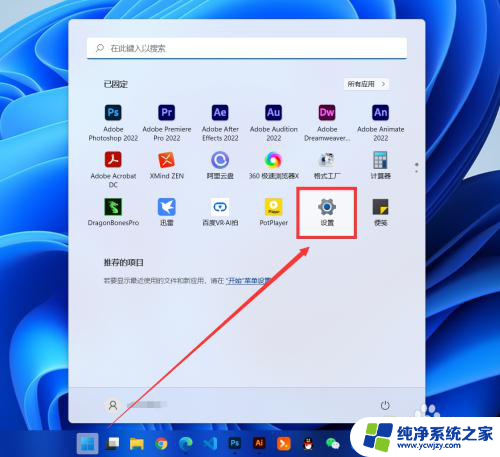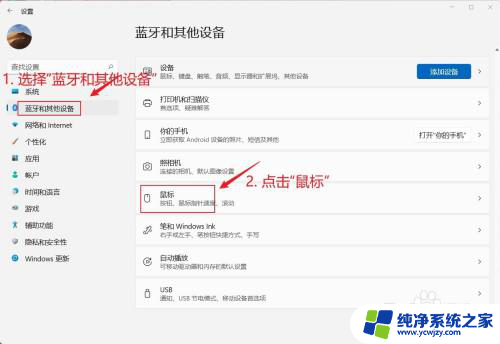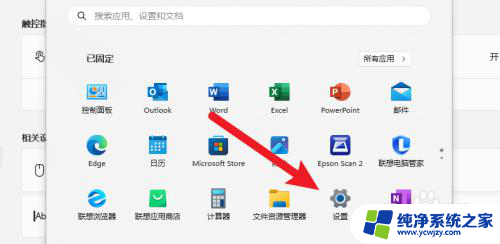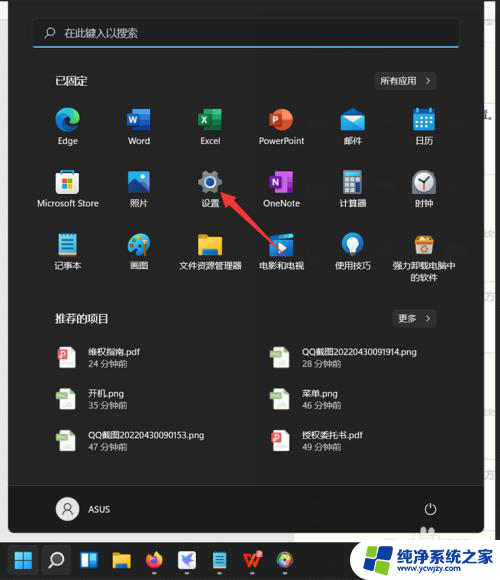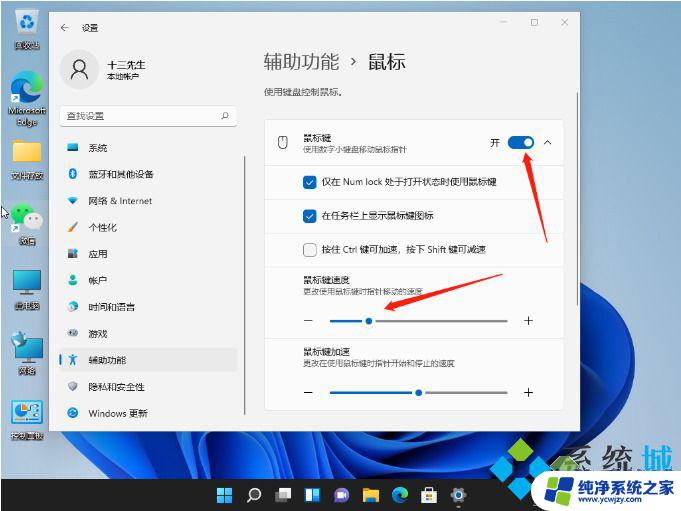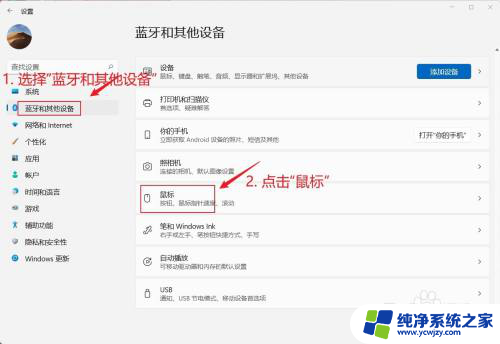win11设置鼠标样式 Win11鼠标样式设置方法
更新时间:2024-02-12 13:54:24作者:yang
Win11操作系统作为微软最新发布的操作系统版本,带来了许多新的功能和特性,其中之一便是设置鼠标样式,作为电脑操作的重要工具之一,鼠标的样式对于用户的使用体验至关重要。Win11操作系统通过简单易用的设置方法,让用户能够根据个人喜好来调整鼠标的样式。无论是选择光标的形状、大小还是颜色,用户都可以根据自己的需求进行自定义设置,使得鼠标更加符合个人的审美和使用习惯。通过Win11操作系统的鼠标样式设置功能,用户不仅能够提升操作的舒适度和效率,还能够在使用过程中获得更好的视觉享受。不妨来看看下面的介绍,了解一下Win11鼠标样式设置的具体方法吧!
具体方法:
1.
在win11设置界面,点击左侧的辅助功能选项
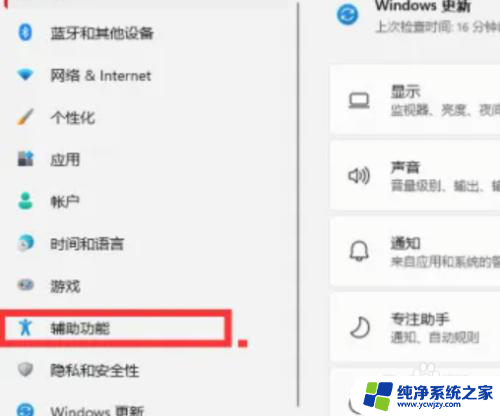
2.接着打开鼠标指针和触控窗口。
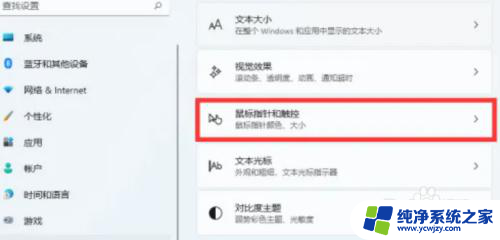
3.最后在大小一栏中使用鼠标进行拖动调节即可。
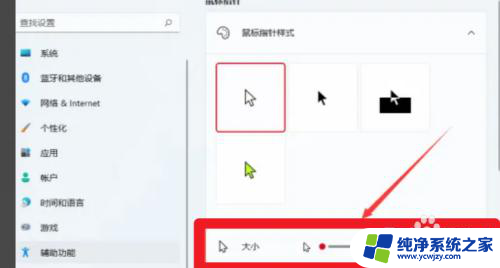
以上就是Win11设置鼠标样式的全部内容,如果有不清楚的用户,可以根据小编的方法来操作,希望能够帮助到大家。